デスクトップとモバイルの Spotify でキューをクリアする方法?
Spotifyアプリを開いたことがありますか?すぐにSpotifyは次の曲の再生を開始します。 これはSpotifyキューと呼ばれるツールの仕事です。 音楽をスケジュールし、Spotifyがバックグラウンドで再生します。 キューに曲を手動で追加するか、Spotifyがライブラリから次のプレイリストを自動的に選択します。 また、一般的な検索を使用して、曲をキューに追加します。 Spotifyでキューをクリアする方法 Spotify アプリをサポートするすべてのデバイスで異なります。 この記事の最初の部分では、Mac、iPhone、iPad、Android 上の Spotify でキューをクリアする方法について説明します。 XNUMX 番目の部分は、Spotify の音楽をオフラインで再生し、音楽体験を制御する方法に関するボーナス情報です。
コンテンツガイド パート 1. Spotify でキューをクリアする方法?パート 2. Spotify のキューボタンが見つからない場合はどうすればよいですか?パート3:結論
パート 1. Spotify でキューをクリアする方法?
Spotifyは にはキューと呼ばれる機能があり、これは次にどの曲が再生されるかを示すオプションです。 このオプションは、直前の曲を表示する履歴オプションと密接に関連しています。 Spotify キューは、聴きたい音楽を並べる優れた方法です。 Spotify キューには、他のメディア プレーヤーと同様にシャッフル モードまたはリピート モードがあります。 トラックをキューに追加したり、キューをクリアして空にすることができます。
Spotify でキューをクリアするにはどうすればよいですか? パソコンとスマホでは手順が違うのでなんだか専門的です。 以下は、Spotify でキューをクリアするために使用できる手順の一部です。
モバイルで Spotify のキューをクリアする
モバイルアプリを使用して Spotify のキューをクリアするには、いくつかの簡単な手順に従う必要があります。
ステップ1。 スマートデバイスでSpotifyアプリケーションを開きます。 次に、現在再生中の曲の一番下に移動します。 そうすることで、Spotifyキューが開きます。 再生中の曲がない場合は、任意の曲をクリックして再生を開始し、キューを開きます。
ステップ2。 新しいインターフェースが開き、すべての曲の横にチェックマークが表示されます。 Spotify でキューをクリアするにはどうすればよいですか? キューからいくつかの曲を削除する場合は、チェックマークをクリックします。 すべての曲を削除したい場合は、「すべて削除」をクリックします。
ステップ3。 画面の左下に移動して[削除]をタップすると、選択したすべての曲がキューリストから削除されます。
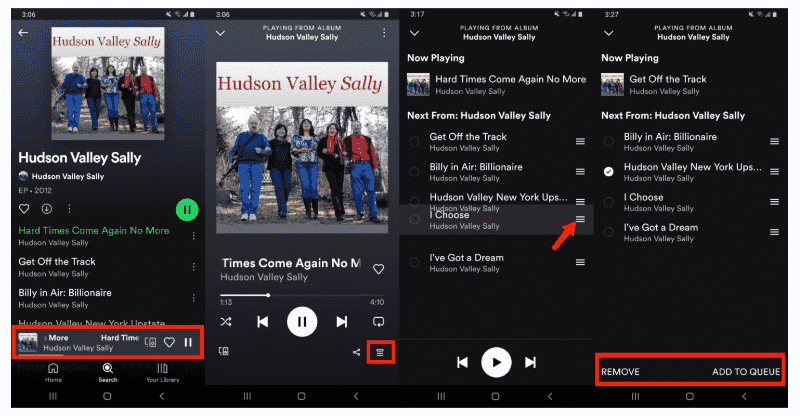
デスクトップ上の Spotify キューをクリアする
デスクトップアプリを使用してSpotifyのキューをクリアするにはどうすればよいですか? Spotify のキューは、コンピュータでいつでもクリアできます。 デスクトップアプリを使用してSpotifyのキューをクリアする方法は次のとおりです。
ステップ1。 コンピューターでSpotifyアプリケーションを起動します。 画面の下部に移動し、三角形の3本の水平線をクリックします。
ステップ2。 Spotifyキューリストが表示されます。 右上隅に移動して[クリア]ボタンをクリックすると、キューリスト全体が非表示になります。
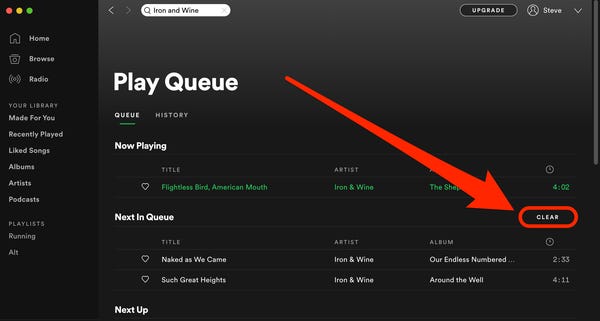
パート 2. Spotify のキューボタンが見つからない場合はどうすればよいですか?
キューが作成されると、Spotify はキュー リストに従って音楽を再生します。 ある時点で、キューリストに飽きて、新しい曲を聴きたくなるでしょう。 これにより、リストを強制的にクリアすることになります。上記で提供した Spotify のキューをクリアする方法は、すべてのデバイスで簡単な作業です。
ただし、上記の方法を使用して Spotify キューを削除すると、問題が発生することがあります。 たとえば、キュー ボタンが見つからないなどです。 心配しないでください。ここではすべての問題を解決するための実用的な解決策を紹介します。
Spotify 音楽の無料ダウンローダーを使用する AMusicSoft Spotify ミュージックコンバーター Spotify の音楽を MP3、AAC、WAV、FLAC、M4A、M4B などに変換できます。これらの出力形式はすべて高品質です。 あなたはできる Spotifyをオフラインで聴く Spotify キューから音楽ファイルを削除し、ツールで利用可能なさまざまなファイル形式に音楽ファイルを変換して楽しんでください。 もう Spotify アプリで Spotify の曲を再生する必要はありません。
Spotify プレミアムアカウントには、音楽をダウンロードしてオフラインで聴くことができる機能があります。 ただし、欠点は、これらのダウンロードした音楽ファイルを Spotify アプリ以外で再生できないことです。 Spotifyは、 DRM 音楽ファイルには保護がかかっており、ダウンロードした音楽はキャッシュとして保存されます。そのため、AMusicSoftを使用する必要があります。 Spotify Music Converter DRM 保護を解除するには。これらの DRM フリーに変換された音楽ファイルを使用すると、次のこともできます。 自分の音楽をキネマスターに追加、Quik、またはその他のビデオ編集ソフトウェアを使用して、ビデオのバックグラウンド ミュージックをカスタマイズします。
このソフトウェアの変換速度とダウンロード速度は 5 倍です。他のコンバーター ソフトウェアと比較すると、これは高速です。AMusicSoft を使用すると、Spotify キューから好きなトラックを自由に選択してダウンロードし、お気に入りの Spotify プレイリストをローカルでスケジュールして作成できます。さあ、始めましょう!
ステップ 1: まず、プログラムを開き、ドラッグ アンド ドロップで Spotify からファイルをインポートします。

ステップ 2: 好みの出力形式と、変換されたファイルのフォルダーを選択します。

ステップ 3: そして「変換」ボタンをクリックして終了します。

パート3:結論
Spotify PC/Mac/Android/iPhone でキューをクリアするにはどうすればよいですか? パート XNUMX の簡単な手順を実行すれば問題ありません。 代わりに Spotify キューからデバイスに曲をダウンロードする予定がある場合は、このツールを利用できます。 AMusicSoft Spotify ミュージックコンバーター。 これは、優れた速度と高品質の出力ファイルを備えたサードパーティ プログラムです。
人々はまた読む
Robert Fabry は熱心なブロガーであり、テクノロジーに強い関心を持つ人物です。彼がヒントをいくつか共有することで、皆さんを魅了してくれるかもしれません。彼は音楽にも情熱を持っており、AMusicSoft で音楽に関する記事を執筆しています。